Агуулгын хүснэгт
Excel хуудсууд нь цаг, огноо, хуваарь үйл явдал, үйл ажиллагааг хянах, объект, тэдгээрийн үнийг хянах гэх мэт олон зүйлийг хийх боломжтой. Энэ нийтлэлд бид хэрхэн огноотой нүднүүдийн тоог Excel томьёо ба VBA ашиглан харах болно. Таныг илүү сайн ойлгохын тулд бид Нэр , Хүйс , Төрсөн огноо агуулсан түүвэр өгөгдлийн багцыг ашиглах болно.

Дадлага хийх номыг татаж авах
Excel.xlsm дээр огноотой нүдийг тоолохНүдний тоог тоолох 6 арга Excel-ийн огноо
Excel -д огноотой нүднүүдийн тоог тоолох хэд хэдэн арга байдаг. Бид энэ нийтлэлийн туршид VBA , COUNTA , COUNTIFS , SUMPRODUCT болон функцүүдийн хослолыг харах болно.
Арга 1: COUNTA функцийг ашиглан огноотой нүднүүдийн тоог тоолох
COUNTA функц нь тоон утгыг агуулсан нүднүүдийн тоог тооцоолоход тустай. .
Алхам:
- Эхлээд F5 нүдэн дээр дараад дараах томьёог бичнэ үү.
=COUNTA(D5:D12) 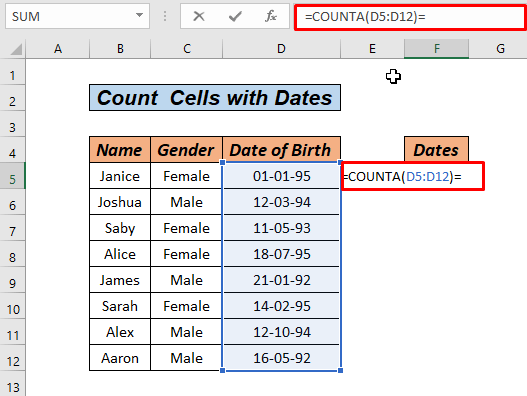
- Одоо ENTER товчийг дарна уу.

Энд Excel нь D5 -аас D12 хүртэлх бүх тоон огноог тоолсон.
Холбогдох контент: Тоо бүхий Excel нүдийг тоолох (5 энгийн арга)
Арга 2: SUMPRODUCT функцийг ашиглан тухайн жилийн огноог тоолох n
Манай өгөгдлийн багцад өөр өөр жилүүдэд өөр өөр огноо байдаг. Хэрэв бид тодорхой жилүүдийн огноог мэдэхийг хүсвэл яах ёстой вэ? Үүнийг хэрхэн хийхийг харцгаая.
Алхам:
- Эхлээд F5 нүдэн дээр дараад томъёог дараах байдлаар бичнэ үү.
=SUMPRODUCT(--(YEAR($D$5:$D$12)=$F5)) 
- Одоо ENTER товчлуурыг дарна уу.

- Эцэст нь хулганын баруун товчийг доош чирж Автоматаар дүүргэх .
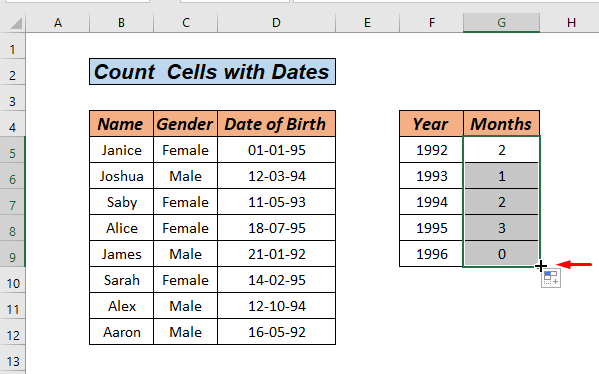
Тэгвэл энд юу болоод байна вэ?
Хялбаршуулахын тулд ЖИЛ функц нь D5:D12 хүчинтэй огнооны мужаас бүх жилийг гаргаж авна. болон F5 нүдэнд өгөгдсөн жилтэй тааруулна.
=SUMPRODUCT(--(YEAR(1995;1994;1993;1992)=1992)) ҮНЭН<гэсэн массив авахын тулд 2>, ХУДАЛ , огноо бүрийг D баганын жилийн утгатай харьцуулна.
={FALSE;FALSE;FALSE;FALSE;TRUE;FALSE;FALSE;TRUE} Үүний үр дүнд энэ нь ҮНЭН энэ нь 1992 жилийн хувьд 2 байна.
Дараа нь Автоматаар дүүргэх -г ашиглавал, шалгуурын утга өөрчлөгдөхөд YEAR функцын үр дүн өөрчлөгдөнө.
Холбогдох агуулга: Excel програмын хоосон нүднүүдийг нөхцөлөөр хэрхэн тоолох вэ (3 арга)
3-р арга: Нүдний тоог тоолох Функцуудын хослолыг ашиглан огноотой
Огноо бүхий нүдний тоог тоолох өөр аргыг туршиж үзье. Энэ удаад бид Excel дахь нүднүүдийн огноог тоолохын тулд функцүүдийн хослолыг ашиглана.
Алхам:
- Эхний , F5 нүдэн дээр дарна уу болон дараах томьёог бичнэ үү.
=SUM(IF(ISERROR(DATEVALUE(TEXT(D5:D12, "dd/MM/yyyy"))), 0, 1)) 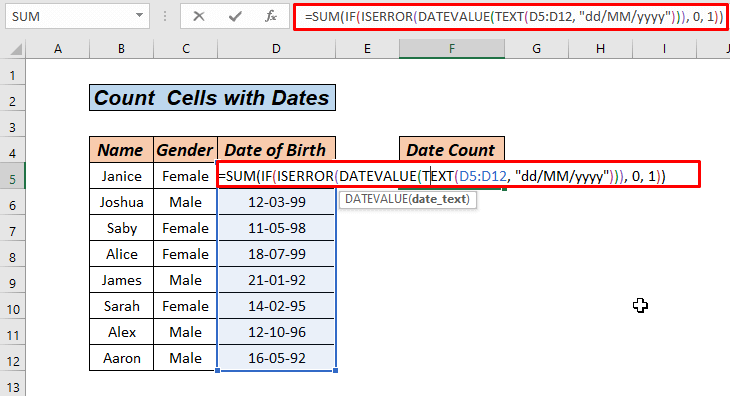
- Одоо CTRL дарна уу. +SHIFT+ENTER бүхэлд нь. Хэрэв та Excel 365 ашиглаж байгаа бол ENTER -г дарснаар энэ даалгаврыг гүйцэтгэх болно.

Болоо.
Энд ISERROR функц нь нүднүүдийн тоон утгатай эсэхийг харах болно. Энэ нь ХУДАЛ хэрэв нүд хоосон биш , хоосон нүднүүдэд ҮНЭН гэж хэлэх болно. Дараа нь Хэрэв функц нь ХУДАЛ утга бүрт НИЙЛҮҮЛЭГ 1 , ҮНЭН<-д тэг болно. 2>.
Дэлгэрэнгүй унших: Excel дээрх хоосон нүднүүдийг тоолох (4 арга)
Ижил заалт:
- Excel дээр тусгай текст бүхий нүдийг хэрхэн тоолох вэ (Үсгийн том жижиг ба мэдрэмжгүй аль аль нь)
- Excel дээр тусгай текст агуулсан нүднүүдийг тоолох
Арга 4: COUNTIFS функцийг ашиглан тухайн сард огноог тоолох
Одоо бид <1-г ашиглан одоогийн болон өмнөх саруудын огноог хэрхэн тоолохыг харах болно>COUNTIFS функц. Бид нэгдсэн огноог заасан мэдээллийн багцыг авсан. Бид одоогийн сард хэд нь, өмнөх сард хэд нь элссэнийг харахыг хүсч байна.

Алхам:
- Эхлээд G5 нүдэн дээр дараад доор үзүүлсэн шиг томьёог бичнэ үү.
=COUNTIFS(D5:D12,">="&EOMONTH(TODAY(),-1)+1,D5:D12,"<"&EOMONTH(TODAY(),0)+1) 
- Одоо ENTER товчийг дарна уу.

Тиймээс бид үр дүнг авна. 5. Энэ нь мөн манай өгөгдлийн багцаас харагдаж байнаэнэ сарын 3-р сар , нийт огноо нь 5 байна.
Үүний дараа бид өмнөх сарын огноог хэрхэн тооцоолохыг харах болно.
Алхам:
- Эхлээд H5 нүдэн дээр дараад доор үзүүлсэн шиг томьёог бичнэ үү.
=COUNTIFS(D5:D12,">="&EOMONTH(TODAY(),-2)+1,D5:D12,"<"&EOMONTH(TODAY(),-1)+1) 
- Эцэст нь ENTER товчийг дарснаар бидний үр дүн бэлэн болно.

Энэ томъёо нь <дээр тулгуурладаг. 1>COUNTIFS одоо сарын эхний өдрөөс их буюу тэнцүү, дараагийн сарын эхний өдрөөс бага огноог тоолох функц. Хоёр огноо нь ӨНӨӨДӨР функцээс одоогийн огноог авдаг EOMONTH функцийг ашиглан үүсгэгддэг.
Дэлгэрэнгүй унших: Excel дээр дүүргэсэн нүднүүдийг хэрхэн тоолох талаар (5 хурдан арга)
Арга 5: SUMPRODUCT функцийг ашиглан төрсөн өдрийг сараар тоолох
Энэ аргаар бид <1-г ашиглан төрсөн өдрийг сараар нь харах болно>SUMPRODUCT функц.
Алхам:
- Дараах томьёог G5 нүдэнд бичнэ үү.
=SUMPRODUCT(--(MONTH($D$5:$D$12)=MONTH($F5&1))) 
- Одоо ENTER <2 дээр дарна уу>түлхүүр.
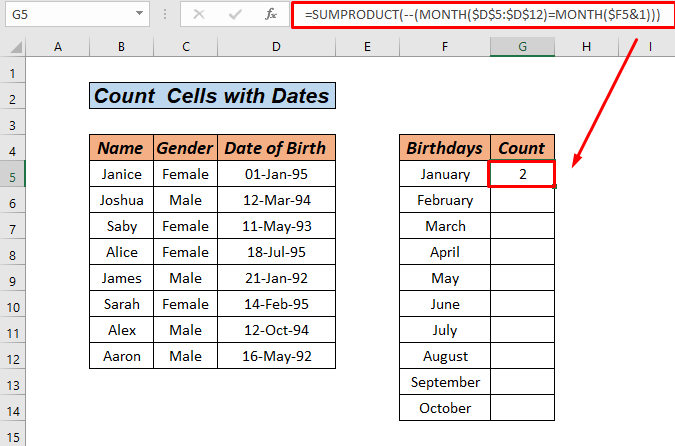
- Үүний дараа бусад цувралыг Автоматаар дүүргэх руу чирнэ үү.
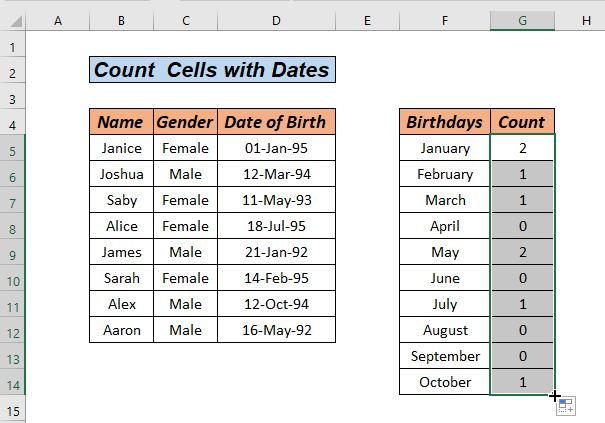
Та энд SUMPRODUCT функц хэрхэн ажилладаг талаар ярьж болох уу? Энэ нь бидний Арга 2 -д ярилцсантай адил ажилладаг гэж бид бодож байна.
Дэлгэрэнгүй унших: Excel програмын хоосон нүднүүдийг хэрхэн тоолох вэ (5 арга)
Арга 6: Тоолохын тулд хэрэглэгчийн тодорхойлсон функцийг үүсгэОгноотой нүдний тоо
Энэ аргаар бид VBA ашиглан хэрэглэгчийн тодорхойлсон функцийг үүсгэдэг. Процедуруудыг доошлуулъя.
Алхам:
- Эхлээд туузаас Хөгжүүлэгч таб руу очно уу.
- Хоёрдугаарт, Код ангилалаас Visual Basic дээр дарж Visual Basic Editor -г нээнэ үү. Эсвэл ALT+F11 г дарж Visual Basic Editor -г нээнэ үү.

- Энэ нь Visual Basic Editor бид код бичдэг газар.
- Гуравдугаарт, Оруулах унадаг цэсний мөрнөөс Модуль дээр товшино уу.
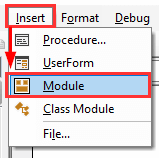
- Энэ нь таны ажлын дэвтэрт Модуль үүсгэх болно.
- Мөн VBA <-г хуулж буулгана уу. 2>доор үзүүлсэн код.
VBA код:
9043
- Файлыг хадгалахын тулд CTRL+S товчийг дарна уу.

- Цаашилбал ажлын хуудас руугаа буцаж томьёог оруулна уу.
=Count_DateCells(D5:D12)
- Enter товчийг дарна уу.
- Болоо! Та үр дүнгээ авах болно.

Арга 7: VBA-г ашиглан огноотой нүднүүдийн тоог тоолох
Эцэст нь, Энэ аргаар бид VBA ашиглан Excel дээрх огнооны тоог хэрхэн тоолохыг харах болно.
Алхам:
- Эхлээд хуудас дээр хулганы баруун товчийг дараад Код харах руу очно уу.

- Үүний дараа хуул. болон доорх VBA кодыг наад.
VBA код:
7487
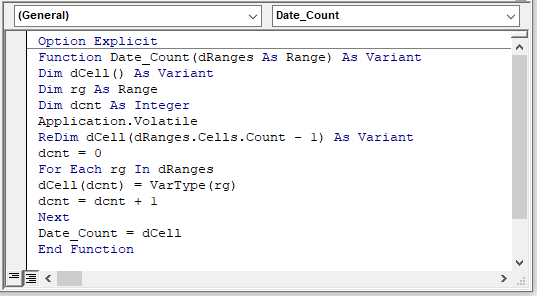
- Үүний дараа, F5 эсвэл тоглуулах товчийг дарж кодыг ажиллуулна.
- Энэ үед F5 нүдэнд томьёог оруулна уу.
=SUM(IF(Date_Count(D5:D12)=7,1,0)) - Эцэст нь CTRL + SHIFT + ENTER товчийг дарна уу.

Энэ кодоор бид Огнооны эсүүд нэртэй хэрэглэгчийн функцийг үүсгэж байна. Энэ функц нь өгөгдсөн массив эсвэл муж дахь огнооны утгуудыг, хэрэв огнооны утга хүчинтэй бол НИЙЛБЭЛТ тэдгээрийг нэг нэгээр нь шалгах болно.
Дэлгэрэнгүй унших: Excel программ дээр тэгш, сондгой тоог хэрхэн тоолох вэ (3 хялбар арга)
Дасгалын хэсэг
Дасал болох хамгийн чухал асуудал. Эдгээр хурдан аргууд нь дадлага юм. Үүний үр дүнд би та эдгээр аргуудыг дадлагажуулж болох дадлагын номыг хавсаргав.

Дүгнэлт
Эдгээр нь 6 өөр байна. Excel дээр огноотой нүднүүдийн тоог тоолох арга. Өөрийн хүсэл сонирхолд үндэслэн та хамгийн сайн хувилбарыг сонгож болно. Хэрэв танд асуулт, санал хүсэлт байвал коммент хэсэгт үлдээнэ үү.

